电脑无声音的原因及解决办法是什么?
- 数码技巧
- 2025-03-12
- 47
在日常办公或娱乐中,电脑突然没有声音对于用户来说无疑是一个令人沮丧的问题。无论是工作汇报、观看电影还是听音乐,音效的缺失都会严重影响体验。本文将对电脑无声音的原因进行深入分析,并提供一系列切实可行的解决方法。
一、检查电脑声音硬件
在进行更复杂的故障排查前,首先应检查硬件部分是否正常。以下是一些基本的硬件检查步骤:
1.确认扬声器和耳机是否正确连接:
将扬声器或耳机插入电脑的音频输出端口,并确认是否牢固。
尝试更换其他耳机或扬声器,以排除设备本身故障的可能性。
2.检查音量设置:
确保电脑的音量开关已经打开,并上调到合适的音量级别。
查看系统托盘中的音量图标,确保没有被静音或误设置为仅限通知声音。
3.系统声音输出设备设置:
在电脑的声音设置中确认当前选择的音频设备是否正确。
如果有多个音频设备,尝试切换输出设备,以测试是否为该设备故障导致无声。
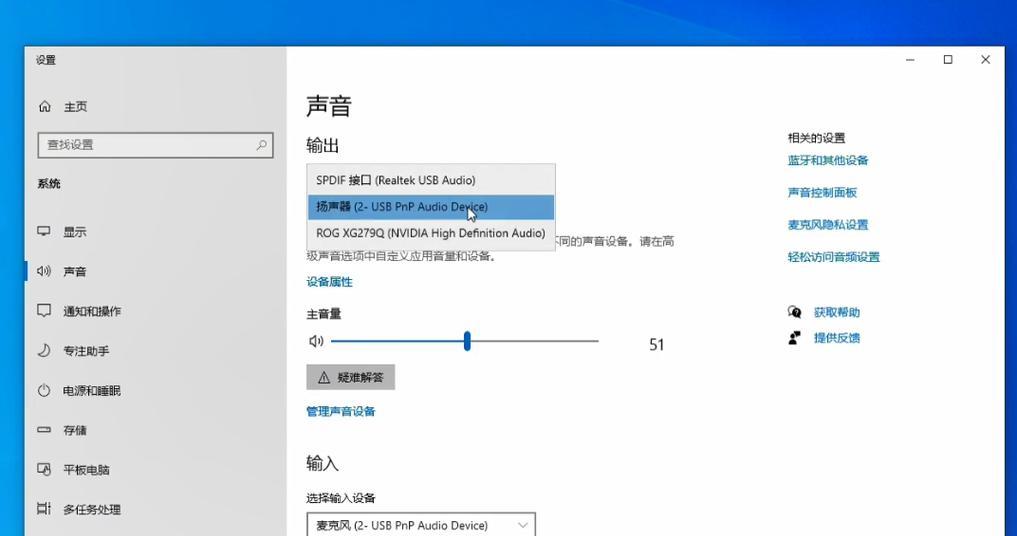
二、电脑驱动程序问题
驱动程序过时或损坏也是导致电脑无声音的常见原因,以下是更新或重新安装驱动的步骤:
1.查看设备管理器中的声卡驱动:
右键点击“此电脑”或“我的电脑”,选择“管理”。
在计算机管理窗口中,点击“设备管理器”。
寻找并展开“声音、视频和游戏控制器”。
右键点击声卡设备,选择“更新驱动程序软件”。
2.使用设备驱动更新工具:
可以使用第三方驱动更新工具进行自动检测并更新声卡驱动。
请确保从可信赖的来源下载更新工具,防止安装了恶意软件。
3.卸载后重新安装驱动:
在设备管理器中选择声卡设备,然后点击“卸载设备”。
重启电脑,系统通常会自动重新安装驱动。
如果系统未自动安装,可以前往声卡制造商官网下载相应驱动手动安装。
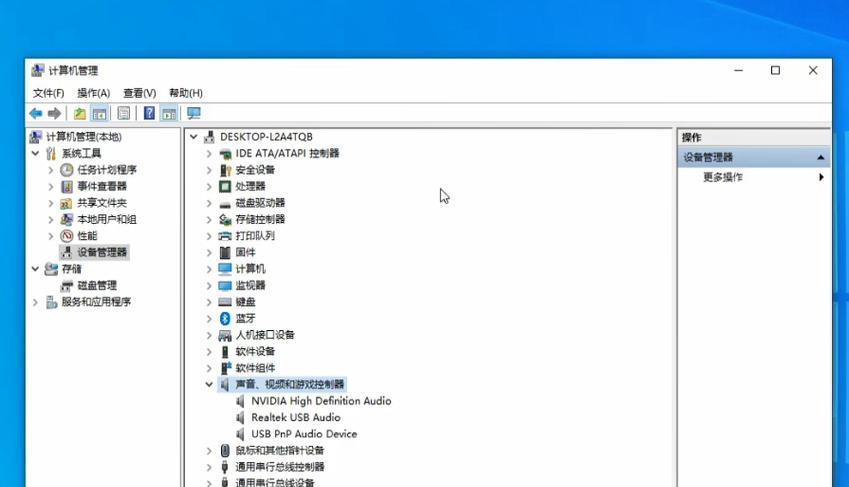
三、检查操作系统设置
有时系统设置问题也可能导致电脑无声音,以下是需要检查的操作系统设置项:
1.音频服务状态检查:
打开“运行”对话框(快捷键Win+R),输入services.msc,然后回车。
在服务列表中找到“WindowsAudio”、“WindowsAudioEndpointBuilder”等服务,确保其状态是“正在运行”。
2.音频服务恢复默认设置:
如果发现音频服务没有运行,右键点击选择“启动”,或右键选择“属性”,在“启动类型”中选择“自动”、以确保服务随系统启动而启动。
如果服务已经运行但仍无声音,可以尝试右键点击选择“重启”。
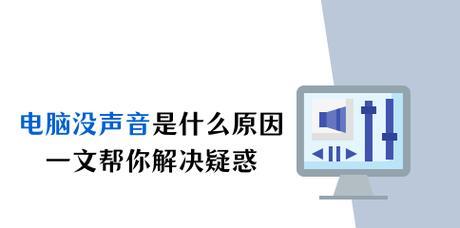
四、故障诊断工具与系统修复
现代操作系统通常提供了故障诊断工具来帮助用户快速定位问题。以下是如何使用这些工具:
1.使用Windows内置故障诊断工具:
在控制面板中找到并运行“硬件和声音”下的“播放音频”故障诊断工具。
按照提示进行诊断和修复操作。
2.系统文件检查器(SFC)扫描:
打开命令提示符(管理员),输入`sfc/scannow`。
系统文件检查器将对系统文件进行全面扫描并修复损坏的文件。
五、硬件故障排查
如果以上方法都不能解决问题,则可能是硬件出现了故障。这种情况下,建议:
1.检查主板音频插针接口:
笔记本用户可以关闭电脑,取下电池,然后打开背板检查音频插针接口是否松动或损坏。
2.借助独立声卡测试电脑:
如果您有独立声卡,可以暂时安装它来测试是否为主板集成声卡故障。
3.联系专业技术支持或售后服务:
如果检查后确认是硬件故障,建议联系电脑的制造商或专业的电脑维修服务。
六、与延伸阅读
电脑无声音可能由多种因素引起,包括但不限于硬件故障、驱动问题、系统设置错误等。通过上述的逐级排查和解决问题的方法,大多数用户应该能够找到问题所在并解决它。如果问题依然存在,可能是更深层次的硬件问题,此时寻求专业的技术支持是最好的选择。
为了预防未来可能发生的类似问题,建议定期更新系统和驱动程序,同时轻拿轻放电脑设备,避免物理损坏。维护电脑时,应使用正确的操作流程,避免不必要的硬件损坏或者误操作。
通过以上的详细介绍,相信您已对电脑无声音的原因及解决办法有了全面的了解。如果还有其他相关疑问或需要进一步的帮助,欢迎继续关注本专题的相关内容。
版权声明:本文内容由互联网用户自发贡献,该文观点仅代表作者本人。本站仅提供信息存储空间服务,不拥有所有权,不承担相关法律责任。如发现本站有涉嫌抄袭侵权/违法违规的内容, 请发送邮件至 3561739510@qq.com 举报,一经查实,本站将立刻删除。